Když zavoláte pomocí SOS, váš iPhone automaticky zavolá na místní tísňové číslo a sdílí informace o vaší poloze s tísňovými službami 1 . V některých zemích a oblastech si možná budete muset vybrat službu, kterou potřebujete. Například v pevninské Číně si můžete vybrat policii, hasiče nebo sanitku. Když se na stavovém řádku vašeho iPhonu objeví SOS, znamená to, že je k dispozici mobilní síť pro tísňová volání. Můžete také přidat nouzové kontakty. Po ukončení tísňového volání může váš iPhone upozornit vaše nouzové kontakty pomocí textové zprávy, pokud se nerozhodnete tuto možnost zrušit. Váš iPhone odešle vaši aktuální polohu a po určitou dobu poté, co vstoupíte do režimu SOS, budou vaše nouzové kontakty dostávat aktualizace, když se vaše poloha změní. Na iPhonu 14 nebo novějším (všechny modely) můžete dokonce použít nouzové SOS přes satelit k odeslání textových zpráv o tísňových službách, když není k dispozici mobilní a Wi-Fi pokrytí. Zjistěte, jak kontaktovat pohotovostní služby, pokud používáte Assistive Access
Zavolejte záchrannou službu
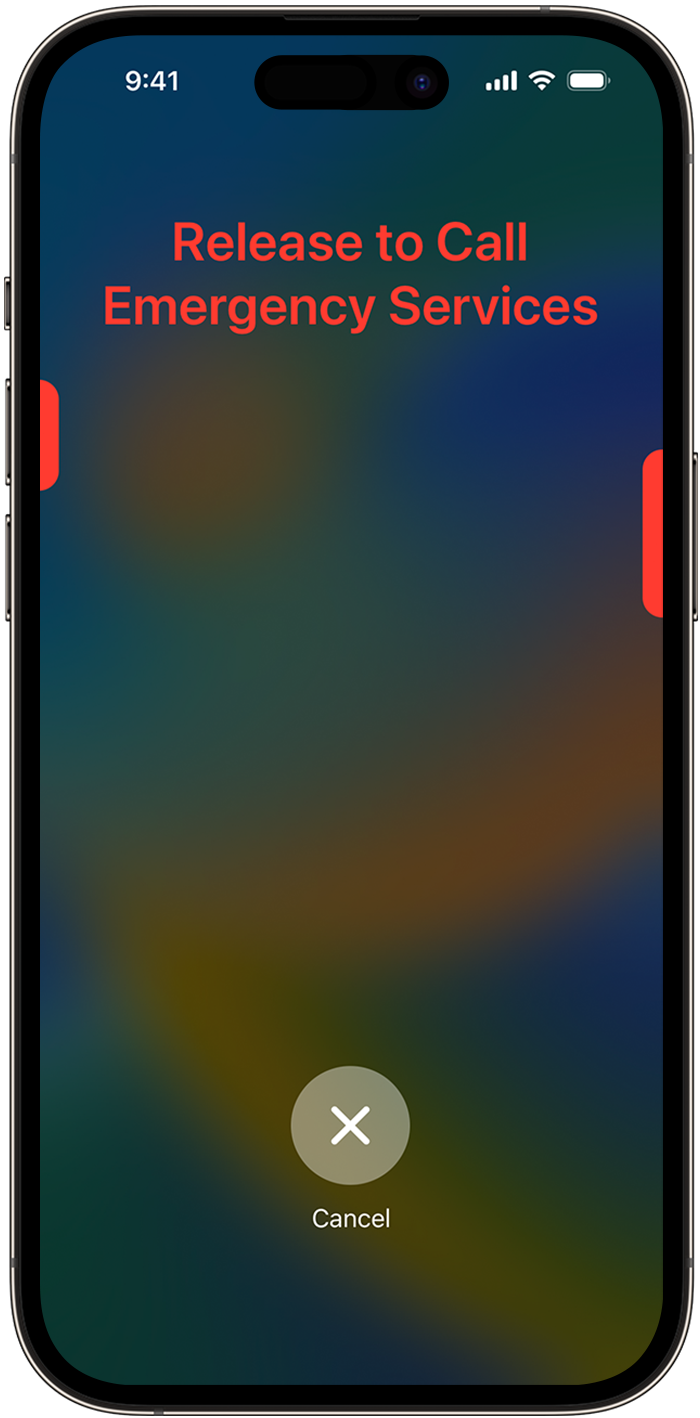
Zavolejte na iPhone 8 nebo novější:
- Stiskněte a podržte boční tlačítko a jedno z tlačítek hlasitosti, dokud se nezobrazí jezdec nouzového SOS.
- Přetažením jezdce Tísňové volání zavolejte na tísňovou linku. Pokud budete nadále držet boční tlačítko a tlačítko hlasitosti, místo tažení posuvníku se spustí odpočítávání a zazní upozornění. Pokud tlačítka po odpočítávání uvolníte, váš iPhone automaticky zavolá tísňovou linku.
Zavolejte na iPhone 7 nebo starší:
- Pětkrát rychle stiskněte boční (nebo horní) tlačítko. Zobrazí se posuvník tísňového volání.
- Přetažením jezdce Emergency SOS zavolejte tísňovou službu.
Po skončení hovoru váš iPhone odešle vašim nouzovým kontaktům textovou zprávu s vaší aktuální polohou, pokud se nerozhodnete hovor zrušit. Pokud jsou služby určování polohy vypnuté, dočasně se zapnou. Pokud se vaše poloha změní, vaše kontakty obdrží aktualizaci a přibližně za 10 minut obdržíte oznámení.
Na iPhonu 14 nebo novějším (všechny modely) může váš telefon zavolat záchrannou službu a odeslat zprávu vašim nouzovým kontaktům, když je detekována vážná autonehoda. Zjistěte více o Crash Detection na vašem iPhonu nebo Apple Watch.
Pokud používáte nouzovou zkratku SOS, budete muset zadat svůj přístupový kód, abyste znovu aktivovali Touch ID nebo Face ID, i když nedokončíte hovor na tísňovou linku.
Zavolejte záchrannou službu v Indii
V Indii stiskněte třikrát rychle boční tlačítko; váš iPhone pak automaticky zavolá tísňové linky.
Pokud budete nadále držet boční tlačítko a tlačítko hlasitosti, místo tažení posuvníku se spustí odpočítávání a zazní upozornění. Pokud tlačítka po odpočítávání uvolníte, váš iPhone automaticky zavolá tísňovou linku.
Po ukončení tísňového volání může váš iPhone upozornit vaše nouzové kontakty pomocí textové zprávy, pokud se nerozhodnete tuto možnost zrušit. Váš iPhone odešle vaši aktuální polohu (pokud je k dispozici) a – po určitou dobu poté, co vstoupíte do režimu SOS – budou vaše nouzové kontakty dostávat aktualizace, když se vaše poloha změní.
Pokud používáte funkce usnadnění, provedete nouzové SOS volání na iPhone jinak:
- Pokud máte iPhone se zapnutou funkcí Face ID a zkratkou usnadnění: Stiskněte a podržte boční tlačítko a jedno z tlačítek hlasitosti, dokud se nezobrazí posuvníky, a poté přetáhněte posuvník nouzového SOS.
- Pokud máte zapnutý Assistive Access: Třikrát klikněte na boční tlačítko (iPhone s Face ID) nebo na tlačítko Domů (jiné modely iPhonu), klepněte na Emergency a poté vytočte místní tísňové číslo.
Přestaňte sdílet svou polohu
Když se sdílí vaše poloha, každé 4 hodiny po dobu 24 hodin obdržíte připomenutí, abyste přestali sdílet svou polohu. Chcete-li aktualizace zastavit, klepněte na stavový řádek a vyberte „Zastavit sdílení nouzové polohy“.
Ukončete hovor, který jste zahájili omylem
Pokud odpočítávání spustíte omylem, můžete jej zrušit. Na iPhonu 8 nebo novějším uvolněte boční tlačítko a tlačítko hlasitosti, než odpočítávání skončí. Na iPhonu 7 nebo starším stiskněte tlačítko Zastavit a potom klepněte na Zastavit hovor.
Pokud byl hovor uskutečněn, ale nepotřebujete tísňovou službu, nezavěšujte. Počkejte, až odpoví respondent, a poté vysvětlete, že nepotřebujete pomoc.
Přidejte nouzové kontakty
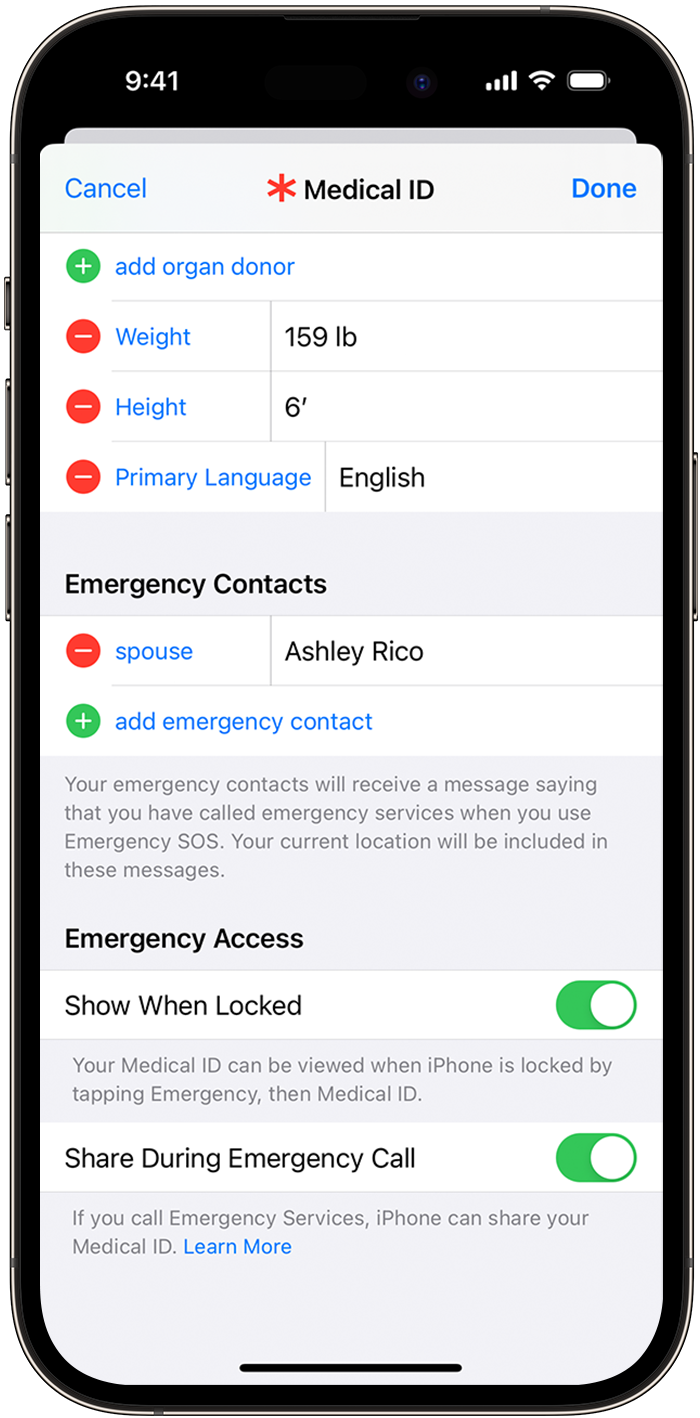
- Otevřete aplikaci Zdraví a klepněte na svůj profilový obrázek.
- Klepněte na lékařské ID.
- Klepněte na Upravit a poté přejděte na Nouzové kontakty.
- Klepnutím na tlačítko Přidat přidáte nouzový kontakt.
- Klepněte na kontakt a přidejte jeho vztah.
- Klepnutím na Hotovo uložte změny.
Nouzové služby nelze nastavit jako SOS kontakt.
Odeberte nouzové kontakty
- Otevřete aplikaci Zdraví a klepněte na svůj profilový obrázek.
- Klepněte na lékařské ID.
- Klepněte na Upravit a poté přejděte na Nouzové kontakty.
- Klepněte na tlačítko Odstranit vedle kontaktu a potom klepněte na Odstranit.
- Klepnutím na Hotovo uložte změny.
Změňte způsob volání
Na iPhonu 8 nebo novějším může váš iPhone volat pohotovostní služby automaticky. Když je Volání s přidržením a uvolněním zapnuté a podržíte-li boční tlačítko a jedno z tlačítek hlasitosti pro uskutečnění tísňového volání, váš iPhone spustí odpočítávání a zazní upozornění. Pokud tlačítka po skončení odpočítávání uvolníte, váš iPhone automaticky zavolá tísňové linky.
Když je zapnutá funkce Volání pomocí 5 tlačítek a pokusíte se uskutečnit tísňové volání, váš iPhone zahájí odpočítávání a zazní upozornění. Po dokončení odpočítávání váš iPhone automaticky zavolá tísňové linky.
Call Quietly je k dispozici v systému iOS 16.3 a novějším. Když je zapnutá funkce Volat potichu a pokusíte se uskutečnit tísňové volání pomocí jedné z těchto možností, všechny varovné alarmy a blikání se ztiší.
Zapnutí těchto nastavení:
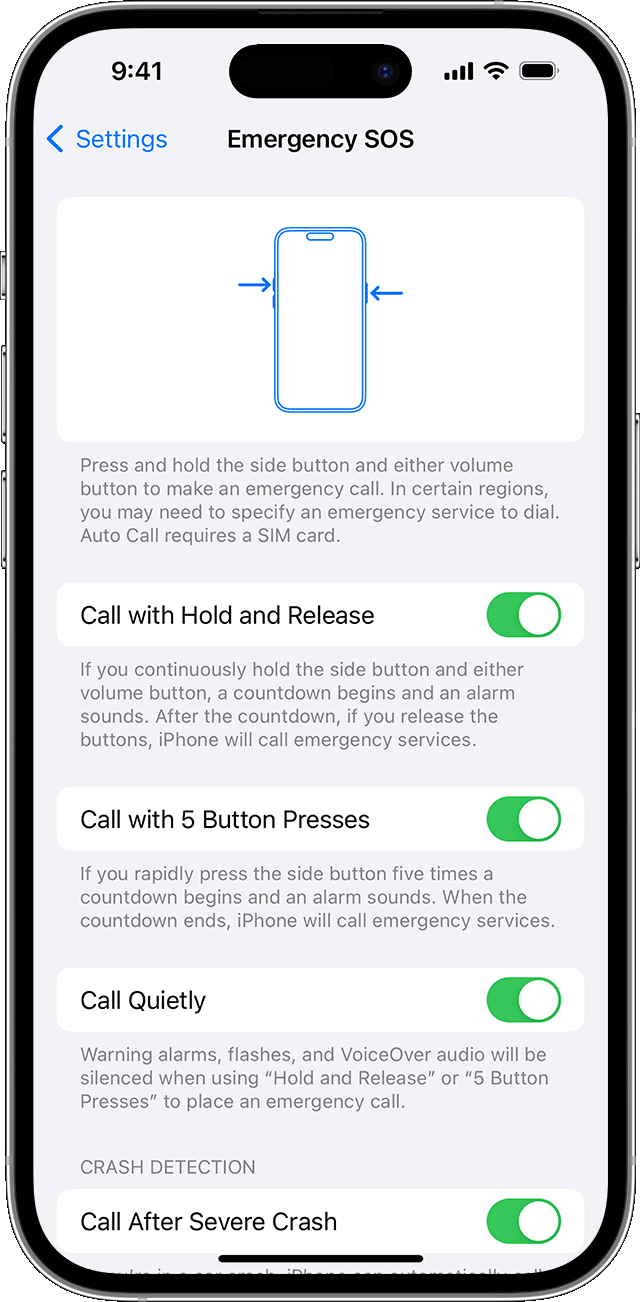
- Spusťte v zařízení iPhone aplikaci Nastavení.
- Klepněte na Nouzové SOS.
- Zapněte Volání přidržením a uvolněním, Volání 5 stisky tlačítek nebo Volání potichu.
Pokud vypnete Volání s přidržením a uvolněním nebo Volání s 5 stisky tlačítek, stále můžete k volání použít nouzový SOS posuvník.
1. Sdílení polohy s tísňovými službami se liší podle země a oblasti a nemusí být dostupné všude.
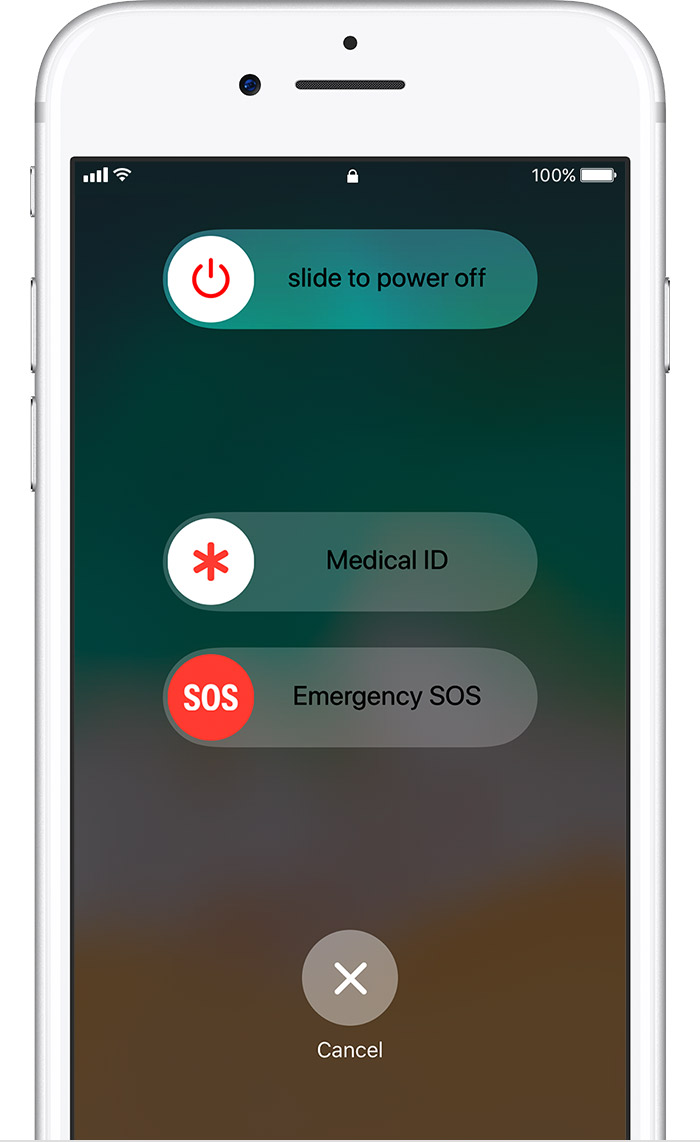
Když zavoláte pomocí SOS, váš iPhone automaticky zavolá na místní tísňové číslo. V některých zemích a regionech si možná budete muset vybrat službu, kterou potřebujete. Například v Číně si můžete vybrat policii, hasiče nebo sanitku.
Můžete také přidat nouzové kontakty. Po skončení tísňového volání váš iPhone upozorní vaše nouzové kontakty pomocí textové zprávy, pokud se nerozhodnete jej zrušit. Váš iPhone jim odešle vaši aktuální polohu a po určitou dobu poté, co vstoupíte do režimu SOS, odešle aktualizace vašim nouzovým kontaktům, když se vaše poloha změní.

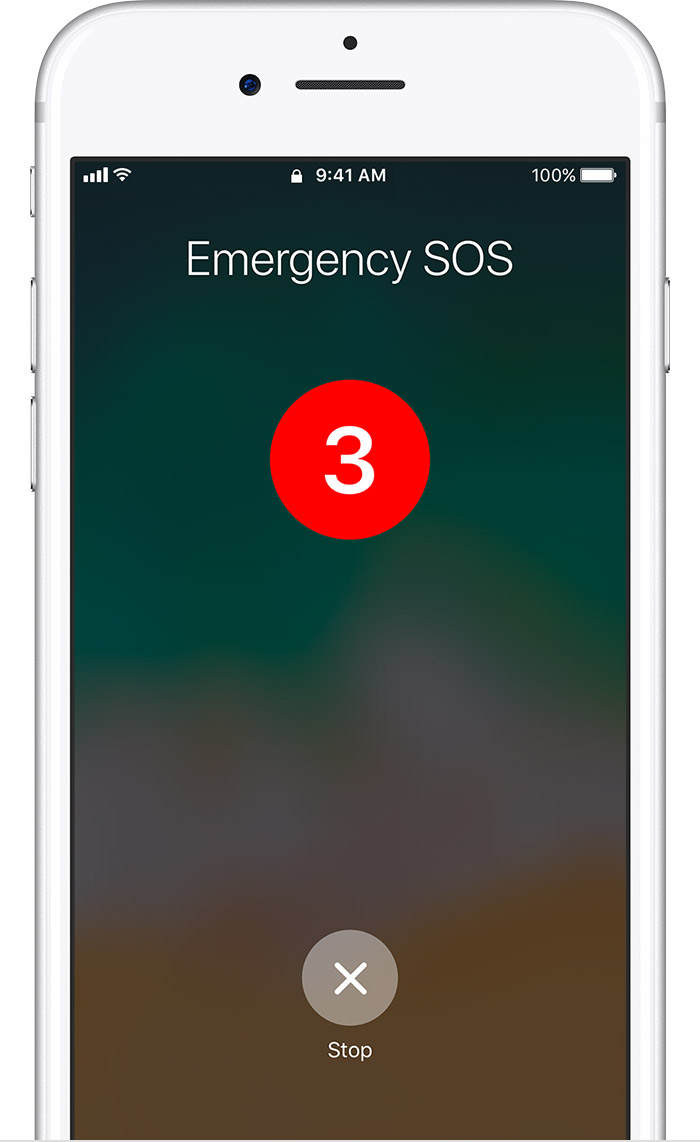
Zavolejte záchrannou službu
Zde je návod, jak uskutečnit hovor na iPhone X, iPhone 8 nebo iPhone 8 Plus:
- Stiskněte a podržte boční tlačítko a jedno z tlačítek hlasitosti, dokud se nezobrazí jezdec nouzového SOS.
- Přetažením jezdce Emergency SOS zavolejte tísňové linky. Pokud budete nadále držet boční tlačítko a tlačítko hlasitosti, místo tažení posuvníku začne odpočítávání a zazní upozornění. Pokud tlačítka podržíte, dokud odpočítávání neskončí, váš iPhone automaticky zavolá tísňové linky.
Zde je postup, jak uskutečnit hovor na iPhone 7 nebo starším:
- Pětkrát rychle stiskněte boční tlačítko. Zobrazí se jezdec nouzového SOS. (V Indii stačí stisknout tlačítko třikrát a váš iPhone pak automaticky zavolá tísňové linky.)
- Přetažením jezdce Emergency SOS zavoláte záchranné služby.
Po skončení hovoru váš iPhone odešle vašim nouzovým kontaktům textovou zprávu s vaší aktuální polohou, pokud se nerozhodnete jej zrušit. Pokud jsou služby určování polohy vypnuté, dočasně se zapnou.
Pokud se vaše poloha změní, vaše kontakty obdrží aktualizaci a přibližně o 10 minut později dostanete oznámení. Chcete-li aktualizace zastavit, klepněte na stavový řádek a vyberte „Zastavit sdílení nouzové polohy“. Pokud budete pokračovat ve sdílení, budete každé 4 hodiny po dobu 24 hodin dostávat připomenutí, abyste přestali.
Pokud používáte nouzovou zkratku SOS, musíte zadat svůj přístupový kód, abyste znovu aktivovali Touch ID, i když nedokončíte hovor na tísňovou linku.

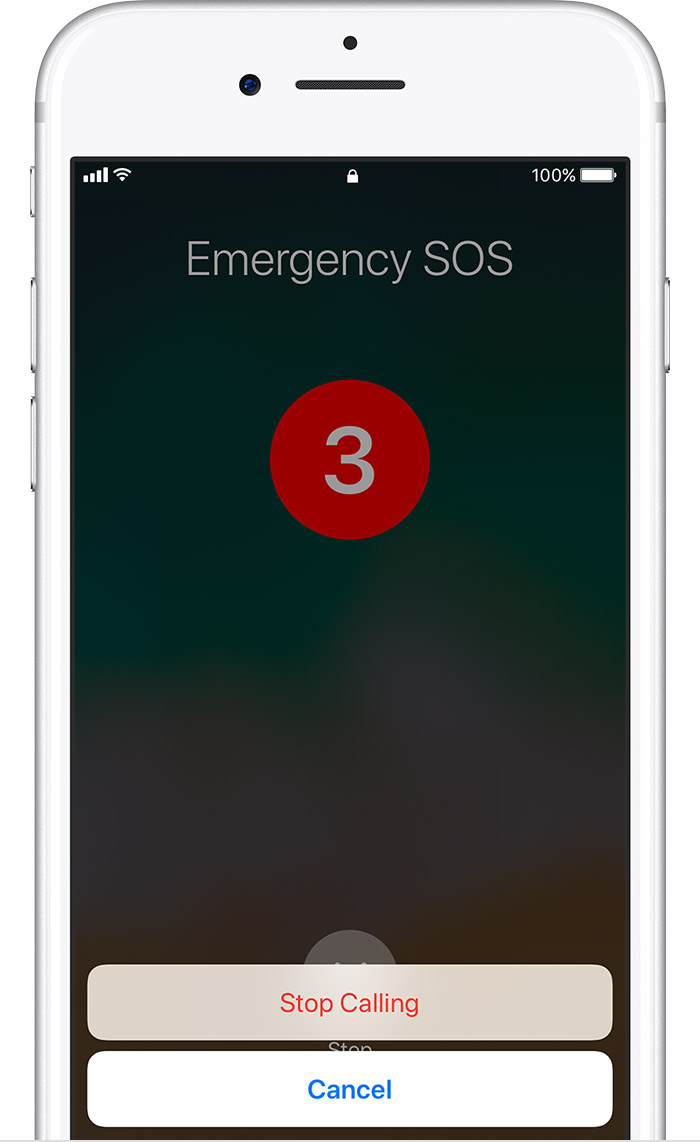
Ukončit hovor
Pokud jste náhodou zahájili tísňové volání, stiskněte tlačítko Zastavit a potom klepněte na Zastavit volání.


Přidat nebo odebrat kontakty
Nouzové kontakty můžete přidat z aplikace Zdraví na iPhonu:
![]()
- Otevřete aplikaci Zdraví a klepněte na kartu Medical ID.
- Klepněte na Upravit a poté přejděte na Nouzové kontakty.
- Klepnutím přidáte nouzový kontakt.
- Klepněte na kontakt a přidejte jeho vztah.
- Klepnutím na Hotovo uložte změny.
Nouzové kontakty odstraníte takto:
![]()
- Otevřete aplikaci Zdraví a klepněte na kartu Medical ID.
- Klepněte na Upravit a poté přejděte na Nouzové kontakty.
- Klepněte na vedle kontaktu a potom klepněte na Smazat.
- Klepnutím na Hotovo uložte změny.
Nouzové služby nelze nastavit jako SOS kontakt.

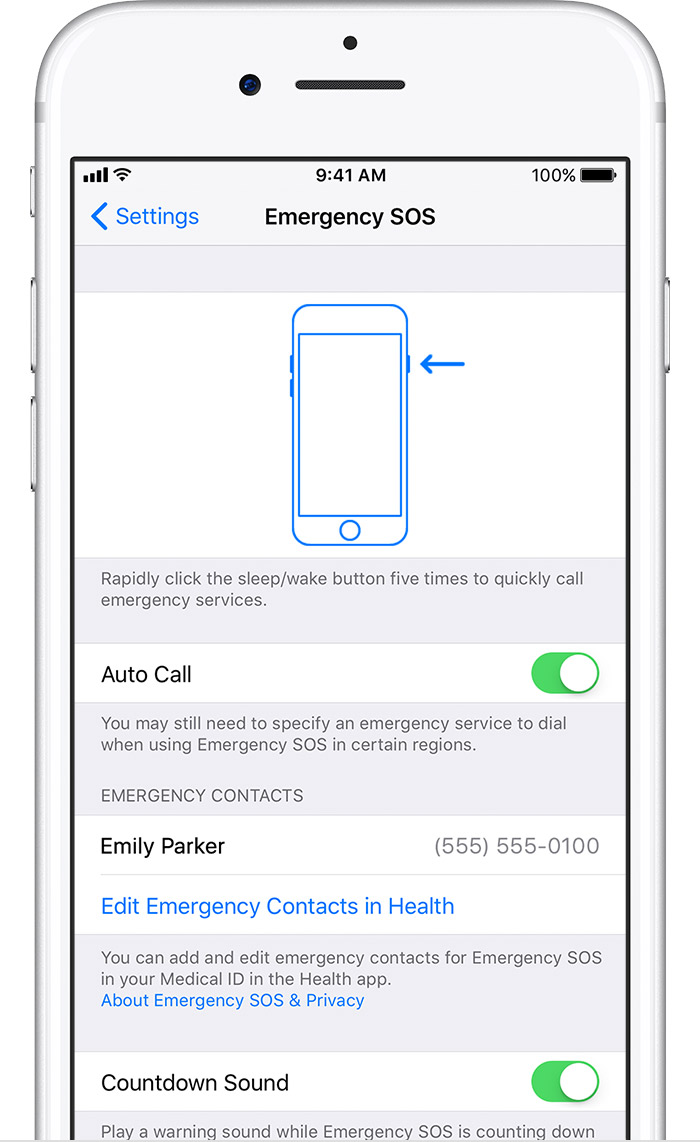
Vypněte automatické volání
Když je automatické volání zapnuté a pokusíte se uskutečnit tísňové volání, váš iPhone začne odpočítávat a zazní upozornění. Po skončení odpočítávání váš iPhone automaticky zavolá tísňové linky.
Zde je návod, jak změnit nastavení:
- Spusťte v zařízení iPhone aplikaci Nastavení.
- Klepněte na Emergency SOS a poté zapněte nebo vypněte automatické volání.
Pokud toto nastavení vypnete, můžete k volání stále používat nouzový SOS posuvník.
Přečtěte si více

Kontaktujte podporu společnosti Apple
Potřebujete další pomoc? Ušetřete čas zahájením žádosti o podporu online a my vás spojíme s odborníkem.
- PODPORA
- Na svém iPhonu použijte Emergency SOS















